不少朋友应该都有遇到过键盘失灵被锁住的情况,可能大家都会觉得键盘坏了要拿去换了,其实我们可以先检查一下键位是否异常,以及相关的驱动问题 。
更多重装系统教程尽在小白系统重装官网
情况一:
有时候只是键盘的键位被锁住了,我们可以尝试通过FN+F8解锁,这种方法适用于笔记本 。如果是键盘上的数字键盘锁住了,可以按一下NumLock键位解锁,看到上面有个灯亮了就说明解锁了 。
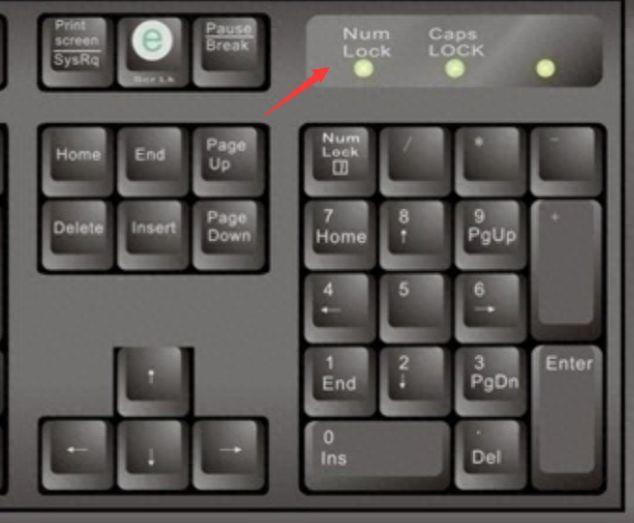
文章插图
情况二:
1、首先鼠标右键点击此电脑图标,然后点击管理 。
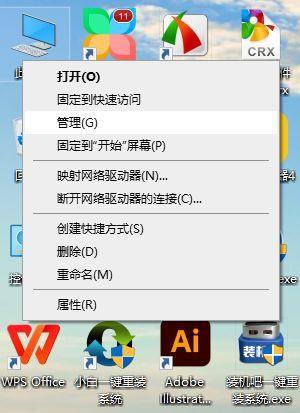
文章插图
2、在管理界面上,点击左侧的设备管理器,接着右键点击键盘再去点击属性 。
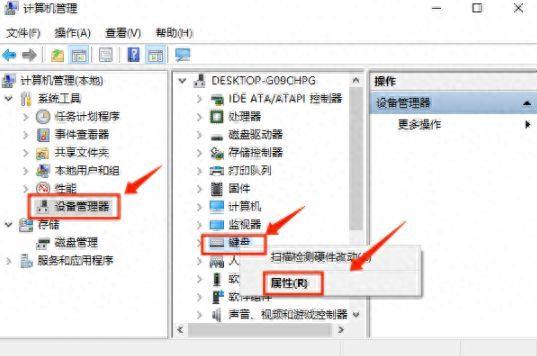
文章插图
3、在属性窗口中我们选择驱动程序,接着点击更新驱动程序,我们把键盘驱动更新一下去排查这个问题 。
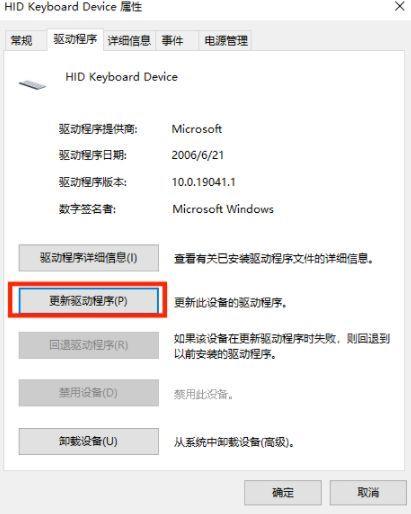
文章插图
4、在接下来的页面中,我们可以选择第一项自动搜索驱动程序去更新,然后点击确定就可以开始修复驱动了 。
【电脑键盘不能输入了怎么恢复正常 笔记本键盘锁定了按哪个键恢复】
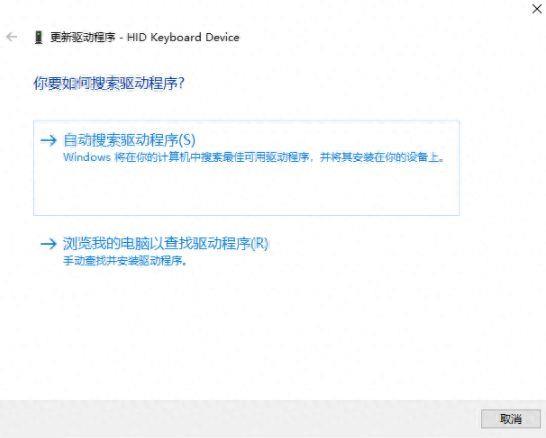
文章插图
- 联想关闭触摸板快捷键 笔记本电脑怎么禁用触摸板
- 电脑突然读不到硬盘了怎么解决 移动硬盘无法访问参数错误怎么办
- 如何清除电脑使用浏览器的痕迹 电脑网页怎么删除浏览记录
- 硬盘无法识别的修复工具软件 电脑检测不到固态硬盘怎么修复
- 我的电脑工具文件夹选项在哪里 win10的工具选项查找
- 电脑不断重启怎么解决win10 电脑一直自动重启不开机修复
- 不能和蜂蜜同吃的16种食物
- 鼠标连点器怎么用不了 鼠标键盘连点器使用方式
- 螃蟹死了为什么不能吃
- 买电脑怎么挑选电脑呢 购买电脑的挑选方法
